Neatkarīgi no tā, vai vēlaties uzlabot savu tiešraides video straumēšanu vai piedalīties video konferencē, ManyCam var paveikt visu.
Pievienojiet vairākus kameru un video avotus, tostarp mobilos, PowerPoint, izmantojiet virtuālos fonus, izveidojiet slāņus un pat vienlaikus pārsūtiet ekrāna darbvirsmu.
Jaunākā versija ir aprīkota ar jaunu lietoto efektu paneli ar priekšskatījumu un kategoriju lietošanas ērtībai. Turklāt varat eksportēt un importēt video sākotnējos iestatījumus, izmantot labākas kvalitātes virtuālo fonu modeļus un prezentācijai reāllaika tāfeli.
Izmantojot ManyCam, varēsiet straumēt tiešraidē Facebook un YouTube. Turklāt ir pieejams attēls attēlā režīms, lai pievienotu slāni virs jūsu primārā video avota un a speciāls multivides avotu pārslēdzējs dažādu video avotu, sekundārā materiāla un vairāku kameru sajaukšanai leņķis.
Tam ir arī daudz pielāgošanas un uzlabošanas funkciju, piemēram, 3D maskas, efekti, grafika, objekti un iespēja pievienot pielāgotus digitālos rekvizītus tiešsaistes izglītībai.
Galvenās iezīmes no ManyCam:
- Jauns efektu panelis ar priekšskatījumu un kategoriju
- Eksportēt un importēt video dāvanas
- 3D maskas, efekti, grafika un objekti
- Tāfele, virtuālie foni un virtuālā tīmekļa kamera
- Atbalsts vairākiem video avotiem

ManyCam
Straumējiet tiešraidē pakalpojumā Facebook vai YouTube, izmantojot šo gudro lietotni, kurā ir vairāki efekti.
MultiCam Capture ir vairāku kameru tiešraides straumēšanas programmatūra, kas ļauj uzņemt video vairākās kamerās, ierakstīt ekrānu un vienlaikus sniegt prezentācijas.
Šis rīks var automātiski uzņemt video no jūsu kameras un sinhronizēt visus avotus, nodrošinot profesionālus rezultātus. Ja vēlaties saglabāt savu tiešraides video plūsmu, tā var ierakstīt jūsu ekrānu un tīmekļa kameru, kā arī sistēmas audio un mikrofona skaņu, izmantojot savu video uzņemšanas centru.
Jūtieties brīvi pielāgot video avotus, kalibrējot krāsu un spilgtumu atsevišķām kamerām visām pievienotajām ierīcēm. MultiCam Capture veido sinhronizētus videoklipus katrai ierakstīšanas ierīcei.
Ierakstīšanas iestatījumu logā varat novērtēt savai datorsistēmai piemērotāko izšķirtspēju, mainīt faila rekvizītus un iestatīt pielāgotu uztveršanas apgabalu ar brīvrokas atlasi. Tāpat nevilcinieties atlasīt audio avotu Kameras iestatījumi cilni un veiciet papildu pielāgošanu Attēla iestatījumi.
Eksperta padoms:
SPONSORĒTS
Dažas datora problēmas ir grūti atrisināt, it īpaši, ja runa ir par bojātām krātuvēm vai trūkstošiem Windows failiem. Ja rodas problēmas ar kļūdu labošanu, jūsu sistēma var būt daļēji bojāta.
Mēs iesakām instalēt Restoro — rīku, kas skenēs jūsu ierīci un noteiks kļūmes cēloni.
Noklikšķiniet šeit lai lejupielādētu un sāktu remontu.
Galvenās iezīmes no MultiCam Capture:
- Uzņemiet mācību video, tīmekļa seminārus, prezentācijas, produktu apskatus un daudz ko citu
- Varat uzņemt video vairākās kamerās
- Draudzīgs interfeiss
- Daudz pielāgošanas iespēju, lai pielāgotu uzņemšanas un ierakstīšanas iestatījumus
- Automātiska audio un video sinhronizācija no dažādiem avotiem

MultiCam Capture
Izmantojot šo lielisko rīku, veidojiet prezentācijas, ierakstiet ekrānu un apraidiet vienlaikus.
VidBlasterX ir kodēšanas utilīta, lai tvertu, straumētu un pārraidītu visu, sākot no tīmekļa pārraidēm un prezentācijām līdz spēļu tiešraides straumēšanai un daudz ko citu. Tas ir tikai ar Windows saderīgs rīks, un tas ir pieejams trīs izdevumos.
Tas var izmantot daudzkodolu CPU priekšrocības un darboties standarta GPU sistēmā mākoņvidēs, piemēram, AWS, Microsoft Azure un Google Cloud. Ne tikai tas, bet arī piedāvā ļoti pielāgojamas vairāku kameru, vairāku kanālu slo-mo/replay funkcijas.
Pateicoties intuitīvajam lietotāja interfeisam, ar rīku ir viegli iepazīties gan iesācējiem, gan profesionāļiem.
Turklāt tam ir modulāra lietotāja saskarne, personalizācijas iespējas, tostarp iespēja pievienot pārklājumus, apakšējās trešdaļas un izmantojiet iebūvētos video efektus, piemēram, hroma taustiņu un augstas kvalitātes audio mikseri.
Galvenās iezīmes VidBlasterX:
- Atbalsta video plūsmu no vairākiem avotiem
- Pieejams trīs izdevumos ar atšķirīgu funkciju komplektu
- Var darboties mākoņa vidē
- Uzlabotas funkcijas, piemēram, makro, API saīsnes skriptu valodā
- Līdz 4K izeja ar augstas kvalitātes audio mikseri
⇒ Iegūstiet VidBlasterX
Ecamm Live ir jaudīga tiešraides straumēšanas platforma, kas izstrādāta operētājsistēmai Mac. Tam ir vairāku kameru atbalsts, Blackmagic integrācija, HDMI uztveršanas ierīces atbalsts un pat iOS un Mac ekrāna koplietošana.
Rīka piedāvātās uzlabotās funkcijas ietver iepriekš ierakstītos videoklipos, stereo audio sajaukumu ar automātiska atbalss atcelšana, DSLR atbalsts, izmantojot USB, HDMI kodētāja atbalsts tādām ierīcēm kā Elgato Cam Link, un vēl.
Pievienojiet saglabātās ainas tiešraides prezentācijas laikā, un, izmantojot uzlabotos kameras efektus, varat pievienot zaļus fonus videoklipiem un citiem. Turklāt tas atbalsta digitālo panoramēšanu un tālummaiņu, attēla regulēšanu un pat krāsu LUT.
Tam ir vairāk pielāgošanas iespēju. Vienkārši ievietojiet savu logotipu un grafiku ar vienkāršu vilkšanu un nomešanu, animācijām, virsrakstiem, atpakaļskaitīšanu, ritināšanu un skatītāju komentāriem tieši jūsu videoklipā. Viesu rīks ļauj pievienot līdz četriem viesiem tūlītējai dalīta ekrāna straumēšanai.
Galvenās iezīmes no Ecamm Live:
- Saderīga ar vairākām kamerām un atbalsts DSLR, izmantojot USB
- HDMI tveršana Elgato Cam Link
- Ekrāna un audio uztveršana
- Daudz efektu, stereo audio miksu un pārklājumu
- Chroma keying un iepriekš izstrādātu ainu integrācija
⇒ Iegūstiet Ecamm Live
Ja vēlaties uzlabotas vairāku kameru tiešraides straumēšanas programmatūru, kas nemaksā lielu naudu, OBS Studio ir lieliska alternatīva, ko apsvērt.
Tā ir bezmaksas un atvērtā koda programmatūra video ierakstīšanai un tiešraides straumēšanai. To atbalsta daži lieli vārdi straumēšanas pasaulē, tostarp YouTube, Twitch un Facebook.
OBS Studio reāllaika video un audio ierakstīšana un sajaukšana. Varat baudīt ainas, kas veidotas no vairākiem avotiem, tostarp loga tveršanas, attēlu, teksta un daudz ko citu.
Izveidojiet vairākas ainas un pārslēdzieties starp tām, izmantojot pielāgotas pārejas. Iekļautais audio mikseris ir aprīkots ar pirmavota filtriem, piemēram, trokšņu vārtiem, trokšņu slāpēšanu un citiem. Turklāt uzlabojiet funkcionalitāti, izmantojot VST spraudņus.
Galvenās iezīmes no OBS Studio:
- Vairāku kameru tiešraides straumēšanas atbalsts
- Bezmaksas rīks ar uzlabotām funkcijām
- Iestatiet neierobežotu skaitu ainu ar pielāgotu pāreju
- Modular Dock UI atbalsts izkārtojuma pārkārtošanai
- Racionalizējiet iestatījumu paneli, lai vieglāk piekļūtu konfigurācijas opcijām
⇒ Iegūstiet OBS Studija
Neatkarīgi no tā, vai esat jauns straumētājs vai profesionāls satura veidotājs ar izveidoto kopienu, laba vairāku tīmekļa kameru programmatūra var ļaut jums piesaistīt pēc iespējas vairāk uzmanības.
Kamēr mēs esam pie ierakstīšanas nodaļas, jūs varētu interesēt mūsu labākās ekrāna ierakstītāja programmatūras saraksts operētājsistēmai Windows 10 un pievienojiet savai straumei kādu kadru.
Mēs esam iekļāvuši dažus no interesantākajiem vairāku kameru tiešraides straumēšanas programmatūras rīkiem, gan bezmaksas, gan maksas, ar iebūvētu audio miksēšanas, rediģēšanas, efektu, pārejas un ekrāna tveršanas funkcijām. Izejiet cauri sarakstam un komentāros dariet mums zināmu savu izvēli.
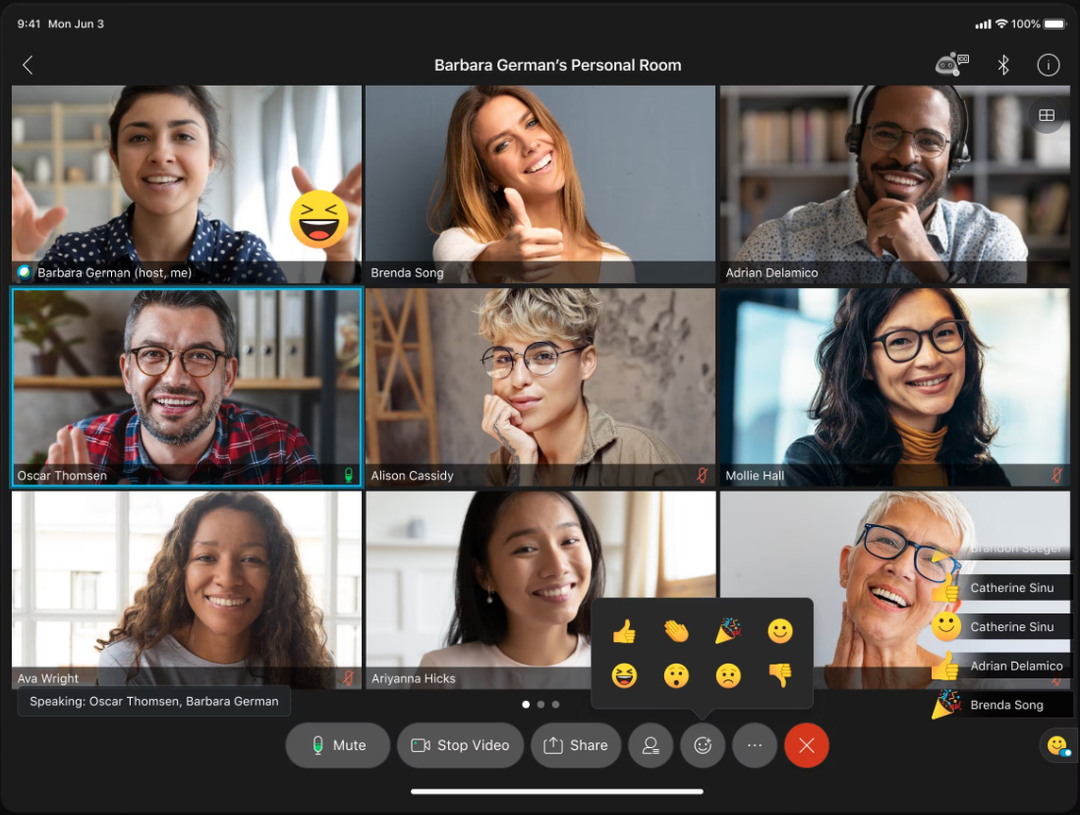
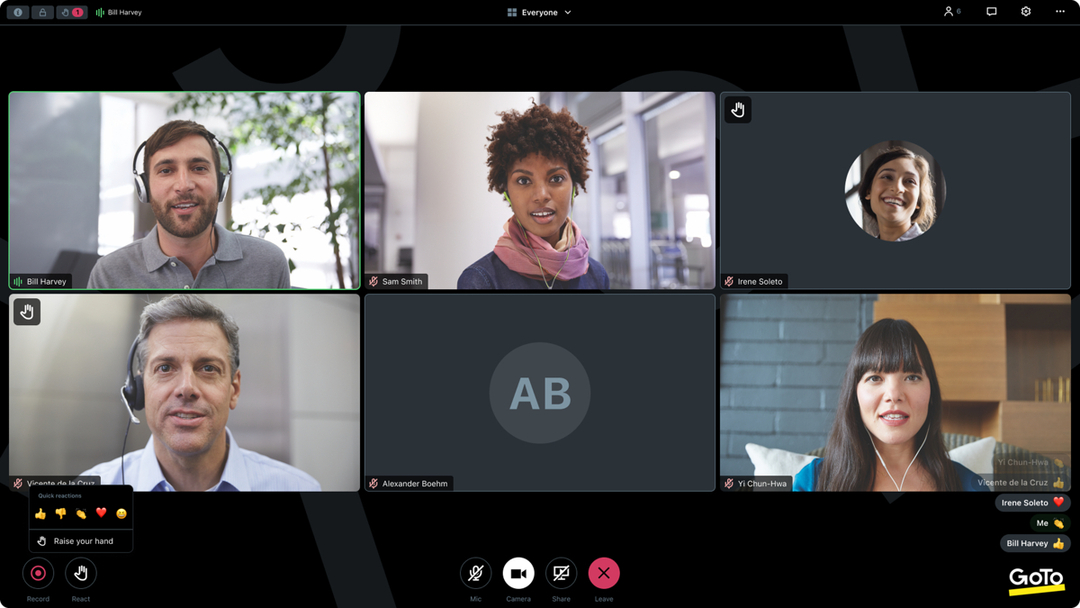
![4 labākā sejas animācijas programmatūra [2023. gada ceļvedis]](/f/958f79bb881ce64b122a6c16f5675bb6.jpg?width=300&height=460)